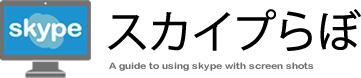通話を転送する
Skypeでは、あらかじめ登録した別のユーザーに着信を転送することができます。転送先は最大三件まで設定可能ですので、Skypeの着信に出られないことが多いときは通話転送の設定をしておくと便利です。
Skypeの着信を転送する
設定を呼び出す
Skypeの通話を転送するには、まず【ツール】をクリックしてメニューを表示し、【設定】をクリックします。

通話転送を設定する
設定画面が表示されたら、【通話】をクリックし、その中の【通話転送】をクリックします。通話転送の画面に切り替わったら、【通話転送設定】をクリックしてください。

通話転送先にSkypeアカウントまたは電話番号を入力する
【通話転送先】にチェックを入れて、フォームに転送先のSkypeアカウントまたは電話番号(※有料)を入力します。最後に【保存】ボタンをクリックしてください。このときに、転送するまでの秒数を変更することも可能です(初期値は15秒)。

Skypeの通話転送は連絡先に登録されているユーザーに限られていますが、Skypeクレジットを購入することで、連絡先にないユーザーに転送できるようになります。
Skypeの着信を固定電話や携帯電話に転送する場合は、1分ごとの課金または月額料金が必要になります。料金は、国ごとにことなりますので、使用頻度などに合わせてプランを選びましょう。Skypeクレジットで料金を支払うことも可能です。
転送先を複数設定する
さらに番号を追加する
着信の転送先は、最大3件まで追加することができます。通話転送の設定画面で、【さらに番号を追加】をクリックします。

転送先のSkypeアカウントを追加する
アカウントの登録フォームが3件に増えますので、転送先のSkypeアカウントを入力して保存してください。

転送先のアドレスを複数設定すると、転送時にそれぞれのアカウントに着信します。登録したいずれかのユーザーが応答した時点で、ほかのユーザーへの着信は停止します。
|
|
|
Skypeの使い方 - メニュー
|
|
|